Všechny typy souborů, včetně videosouborů, je někdy nutné přejmenovat a nahradit názvy cyrilice latinskými. Tento převod je často vyžadován při vytváření video disků: „Ruské“názvy nelze rozpoznat u všech modelů DVD přehrávačů.
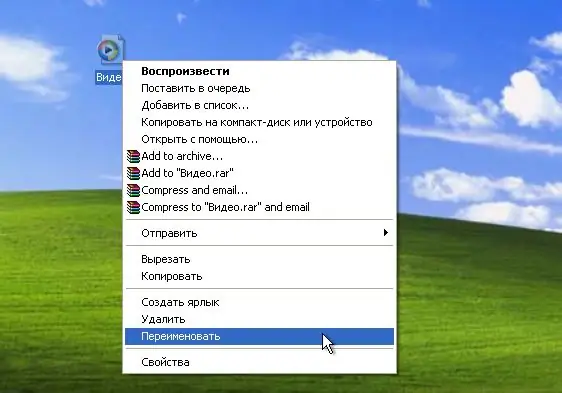
Nezbytné
Software Průzkumník
Instrukce
Krok 1
Bez ohledu na to, jakou verzi operačního systému jste nainstalovali, můžete videosoubory přejmenovat pomocí standardních nástrojů, například pro operační systém Windows, to je správce souborů Průzkumník souborů. S ním můžete změnit nejen názvy souborů, ale také jejich přípony.
Krok 2
Stojí za to vysvětlit, že změna přípony souboru vede k jeho úplné nečitelnosti, tk. změna přípony znamená změnu formátu a formát lze změnit pouze pomocí speciálních programů. Pokud se v průzkumníku systému zobrazují přípony souborů, doporučujeme je skrýt.
Krok 3
Chcete-li to provést, spusťte „Průzkumník souborů“nebo otevřete okno „Tento počítač“. Klikněte na nabídku Nástroje a vyberte Možnosti složky. V okně, které se otevře, přejděte na kartu „Zobrazit“a zrušte zaškrtnutí položky „Skrýt příponu pro registrované typy souborů“. Uložte změny kliknutím na tlačítko „OK“.
Krok 4
Chcete-li změnit název jednoho nebo více souborů, vyberte je; pokud je jich několik, výběr se provádí pomocí kláves Ctrl a Shift. Pro výběr vyberte klávesu Ctrl a pro výběr skupiny klávesu Shift. Chcete-li vybrat všechny soubory v adresáři, stiskněte kombinaci kláves Ctrl + A.
Krok 5
Poté, co označíte všechny soubory, klikněte na ně pravým tlačítkem a vyberte „Přejmenovat“. Do pole, které změní barvu, zadejte nový název a stiskněte klávesu Enter. Pokud bylo několik souborů, budou pojmenovány se stejným názvem s dodatkem ve formě sériového čísla.
Krok 6
K přejmenování se také používají alternativní metody, například stisknutí funkční klávesy F2 nebo poklepání levým tlačítkem myši na obdélníkové pole názvu souboru. Dávejte pozor na frekvenci stisknutí levého tlačítka myši: mělo by to být provedeno s velkým intervalem, na rozdíl od dvojitého kliknutí, ve kterém je soubor otevřen.






